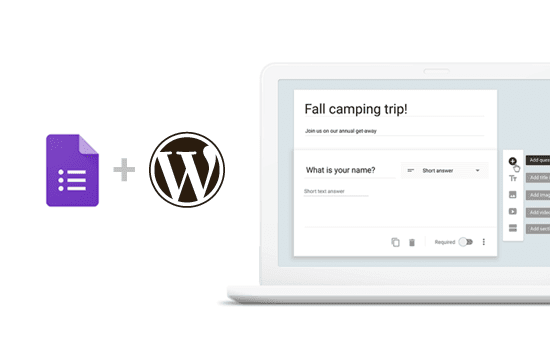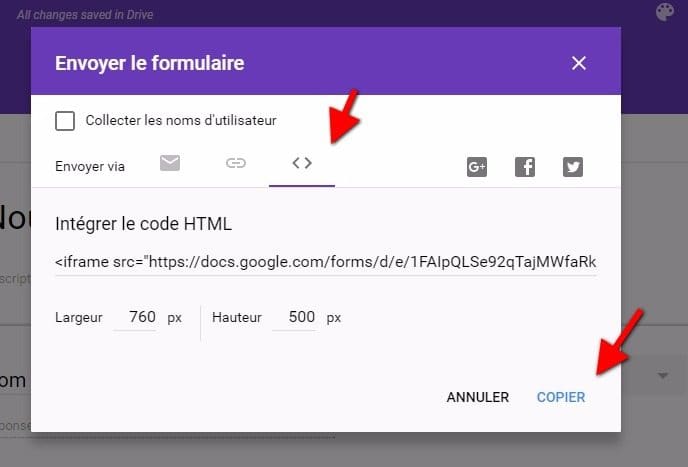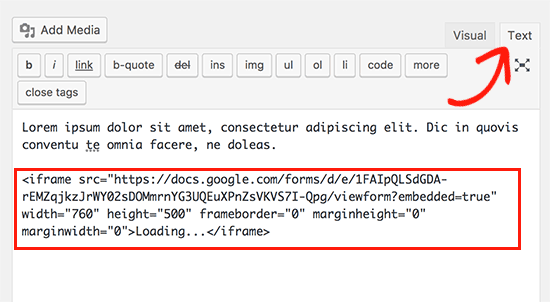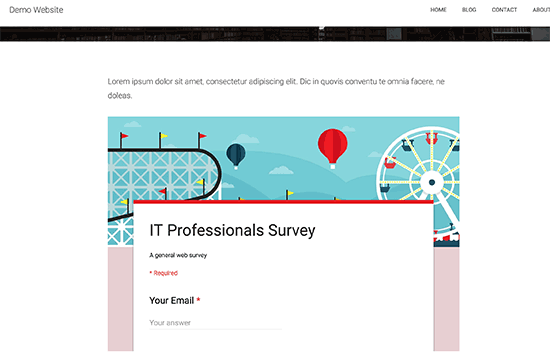Souhaitez-vous intégrer un formulaire Google sur WordPress ?
Les formulaires Google sont faciles à intégrer partout et sont particulièrement utiles lorsque vous devez partager un même formulaire sur plusieurs sites web. Dans ce tutoriel, nous vous montrerons comment intégrer un formulaire Google sur WordPress.
Mais avant, si vous n’avez jamais installé WordPress découvrez Comment installer un blog WordPress en 7 étapes et Comment rechercher, installer et activer un thème WordPress sur votre blog.
Ensuite, revenons vers ce pourquoi nous sommes là.
Google Forms vs les constructeurs de formulaires
Certains d’entre vous se demandent pourquoi quelqu’un voudrait utiliser un formulaire Google lorsqu’il existe des plugins géniaux comme Contact Form 7 ?
Il est vrai que les constructeurs de formulaires WordPress sont plus faciles à utiliser. Ils sont intégrés dans votre site web afin que vous puissiez par exemple présenter aux visiteurs une offre spéciale, accepter des paiements, créer des formulaires de connexion personnalisés, des formulaires d’inscription pour les visiteurs et plus encore.
Cependant, il se peut que vous deviez parfois partager un formulaire sur différents sites Web, listes de courriels et plate formes afin que toutes les réponses aux formulaires soient stockées au même endroit.
Découvrez aussi nos 8 plugins WordPress pour créer un formulaire de contact
Dans de telles situations, Google Forms peut être une option plus facile. Elle est facile à partager, mobile, et fait le travail. Toutes les réponses sont stockées sur votre Google Drive, et vous pouvez même ajouter des collaborateurs pour travailler sur les réponses du formulaire.
Comment intégrer un formulaire Google dans WordPress
D’abord, vous devez visiter le site Web « Google Forms ». Si vous n’avez pas encore créé un formulaire, sélectionnez un modèle pour démarrer un nouveau formulaire.
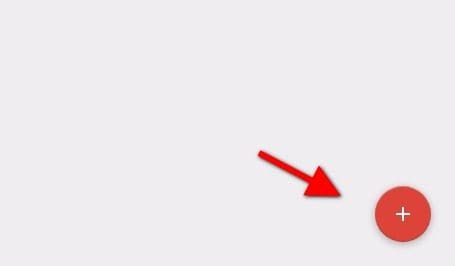 La création d’un nouveau formulaire sur Google Forms est assez simple. D’abord, vous devez fournir un titre au formulaire, une description, puis vous pouvez commencer à ajouter les champs du formulaire.
La création d’un nouveau formulaire sur Google Forms est assez simple. D’abord, vous devez fournir un titre au formulaire, une description, puis vous pouvez commencer à ajouter les champs du formulaire.
10 plugins WordPress pour améliorer l’apparence de votre site Web à découvrir en suivant ce lien.
La technologie AI de Google sélectionne automatiquement le champ du formulaire en fonction de la question que vous posez. S’il sélectionne un type de champ incorrect, vous pouvez le désélectionner manuellement.
Vous pouvez cliquer sur le bouton « Ajouter » sur le menu pour ajouter un nouveau champ au formulaire. Vous pouvez également ajouter des images et des vidéos.
Lire aussi notre article sur les 10 plugins WordPress pour créer et gérer des évènements
Une fois que vous êtes satisfait de votre formulaire, cliquez sur le bouton « Envoyer » pour obtenir le code d’intégration.
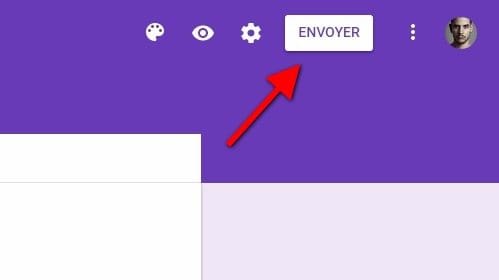 Cela affichera la fenêtre contextuelle du formulaire d’envoi où vous devez cliquer sur l’onglet d’intégration. Ensuite, cliquez sur le lien « Copier » pour copier le code d’intégration.
Cela affichera la fenêtre contextuelle du formulaire d’envoi où vous devez cliquer sur l’onglet d’intégration. Ensuite, cliquez sur le lien « Copier » pour copier le code d’intégration.
Ensuite, dirigez-vous vers le tableau de bord du site web et modifiez la publication ou la page sur laquelle vous souhaitez afficher le formulaire.
Sur l’écran d’édition de la publication, vous devrez passer à l’éditeur de texte, puis collez le code du formulaire.
N’oubliez pas de cliquer sur le bouton Enregistrer ou publier pour sauvegarder vos modifications.
Découvrez aussi Comment créer un widget personnalisé sur WordPress
Vous pouvez maintenant prévisualiser votre publication ou votre page pour voir le formulaire Google intégré sur WordPress.
Découvrez aussi quelques plugins WordPress premium
Vous pouvez utiliser d’autres plugins WordPress pour donner une apparence moderne et pour optimiser la prise en main de votre blog ou site web.
Nous vous proposons donc ici quelques plugins WordPress premium qui vous aideront à le faire.
1. Advanced Restaurant Menu Manager
Advanced Restaurant Menu Manager est l’un des plugins WordPress premium de menu restaurant les plus avancés, super flexibles, et facilement configurables sur CodeCanyon. Vous pourrez aisément utiliser ce plugin pour un fast food, un restaurant, ainsi que tous les types de point d’alimentation.
Il possède une tonne de fonctionnalités et de millions de possibilités. Vous pourrez utiliser son menu comme catalogue de vos plats à tout moment juste par un simple clic. Il est entièrement compatible avec WooCommerce ainsi que ses différentes passerelles de paiement.
Complétez cet article en consultant aussi ces 10 thèmes WordPress pour créer un site web de restaurant et café
Il prend également en charge le plugin WPML.
Télécharger | Démo | Hébergement Web
2. Easy Digital Downloads – Social Login
Easy Digital Downloads – Social Login est un excellent plugin WordPress de création facile de formulaire de connexion pour la plateforme Easy Digital Download. Vos clients pourront s’inscrire et se connecter en utilisant leurs différents comptes de réseaux sociaux.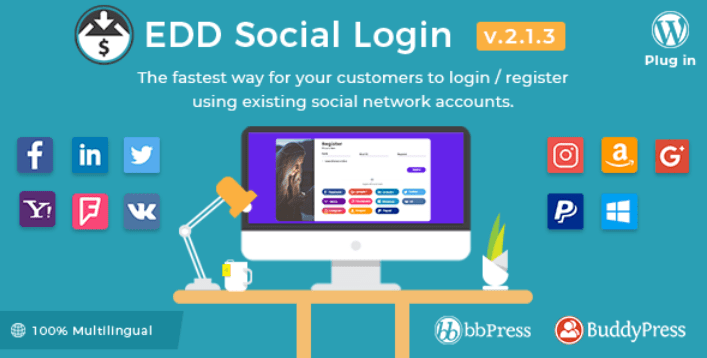
Ainsi, lorsqu’un client visitera votre site internet pour la première fois, vous aurez la possibilité de simplifier la procédure de paiement en lui permettant d’effectuer une vérification en tant qu’invité.
Consultez aussi 8 plugins WordPress pour protéger votre site web par un mot de passe
Il supporte de nombreux réseaux sociaux et sera un excellent ajout à toute boutique en ligne qui repose sur le plugin de e-commerce Easy Digital Downloads.
Lire aussi notre article sur les 7 plugins WordPress pour intégrer un lecteur vidéo sur votre blog
Ses autres fonctionnalités sont entre autres : le support de plusieurs extensions populaires de Easy Digital Downloads, la possibilité de dissocier les comptes de certains utilisateurs spécifiques, les statistiques sur l’utilisation de la connexion via les réseaux sociaux, le support des plugins tels que WPML et YOAST, et plus encore.
Télécharger | Démo | Hébergement Web
3. Cyber fundraiser
Ce plugin WordPress premium permet de faciliter la création de tout site web d’organisation à but non lucratif, de e-learning, de fondation de cœur, d’ONG, d’église, et autres associations de bienfaisance. 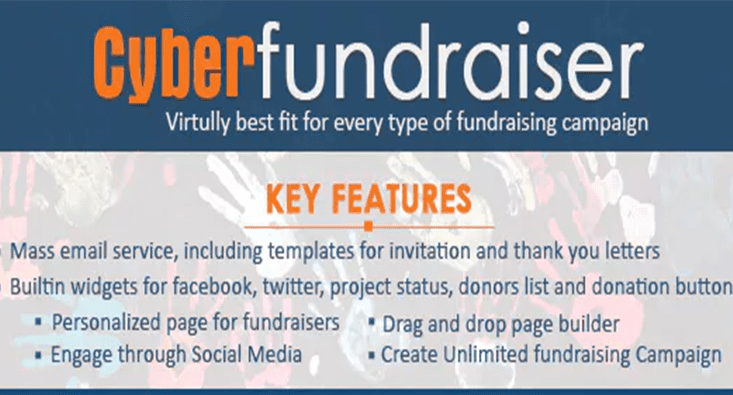
Si vous vous appuyez sur ce dernier, il offrira la possibilité à votre organisation de gérer et d’organiser sa collecte de dons, avec l’aide des réseaux et des emails personnalisés. Sa section statistique vous aidera également à cibler le bon prospect.
Lire aussi notre article sur les Arnaques Paypal : Comment les reconnaître ?
Chacun de vos projets pourra avoir une mise en page différente, la disposition, le titre, les images, la vidéo, le but et d’autres éléments pourront être personnalisés par glisser-déposer.
Lire aussi 10 plugins WordPress pour créer des sliders sur votre blog
Les organisations pourront ainsi créer plusieurs campagnes de collecte de fonds au même moment. Il est compatible avec plusieurs passerelles de paiement comme Paypal, Stripe, Braintree. Mais des coordonnées bancaires pourront être affichées enfin que vous puissiez accepter des dons par virements bancaires.
Télécharger | Démo | Hébergement Web
Autres ressources recommandées
Nous vous invitons aussi à consulter les ressources ci-dessous pour aller plus loin dans la prise en main et le contrôle de votre site web et blog.
- 6 plugins WordPress pour créer un site web de restaurant
- 10 plugins WooCommerce pour calculer les frais de livraison
- 5 plugins WordPress pour créer un espace membres
- 9 plugins WordPress pour bloquer des utilisateurs sur votre blog
Conclusion
Voila ! C’est tout pour ce tutoriel, nous espérons qu’il vous permettra d’ajouter des formulaires Google Forms sur votre blog WordPress. Si vous avez des commentaires ou des suggestions, n’hésitez pas à nous en faire part dans la section réservée.
Cependant, vous pourrez aussi consulter nos ressources, si vous avez besoin de plus d’éléments pour mener à bien vos projets de création de sites internet, en consultant notre guide sur la création de blog WordPress ou celui sur Divi : le meilleur thème WordPress de tous les temps.
Mais en attendant, partagez cet article sur vos différents réseaux sociaux.
…